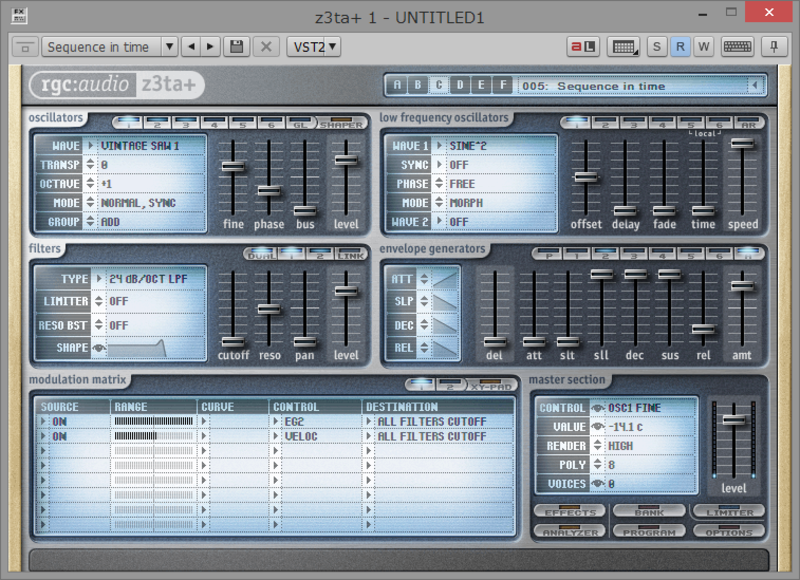これからDTMにチャレンジしてみたい…という人のために3回に渡ってお届けするDTM入門。前回は、ボーカルやドラム、ギターなどの実際の音を録音して、音を重ねていくオーディオレコーディングについて紹介しましたが、第2回目の今回はいわゆる「打ち込み」というものにフォーカスを当てて、これがどんなものなのかを紹介してみたいと思います。
この打ち込みを行うためにはDAW=Digital Audio Workstationと呼ばれるソフトウェアが必要となり、基本的にどのDAWを使っても同様なことができますが、この連載ではCakewalk社のSONARを例に見ていきます。

SONARを使ってMIDIの打ち込みにチャレンジ!
「打ち込み」というと、みなさんはどんなことをイメージされますか?すごい速いフレーズの機械的なサウンドや、EDM系の曲のフレーズなどを思い浮かべる人も多いかもしれません。実際、それらも打ち込みで行われているケースが多いですが、「え?これって打ち込みなの?」とビックリするほど、さまざまなところで使われています。誰が聴いても「これは生ドラムだよね?」と思うものが打ち込みだったりするんです。
では、そもそも「打ち込み」ってどういう意味なんでしょうか?その定義とは何なのかを少し考えてみましょう。「打ち込み」という言葉が登場したのは1980年代前半だったのではないかと思います。当時あったシーケンサ、RolandのMC-4とかMC-8といった機材を使い、電卓のようなテンキーを用いてカチカチと数字を入力=打ち込んで、フレーズを作っていったことから、シーケンサを用いた音楽を打ち込みと呼ぶようになったんですよね。

MIDI規格登場前の1981年に誕生した初期のシーケンサ、Roland MC-4
このシーケンサの現代版がSONARをはじめとするDAWというわけで、これのMIDI機能を利用して曲を作っていくことを、打ち込みというわけです。「MIDIシーケンス機能」とか「MIDI機能」が、「打ち込み」と同義語と考えていいと思います。
MIDIについての詳細については以前書いた「MIDIって何?」という記事を参照していただきたいのですが、MIDIを使った音楽制作の特徴は、まったく楽器が演奏できない人でも、データを入力すれば、そのデータ通りに正確に演奏できる、ということです。
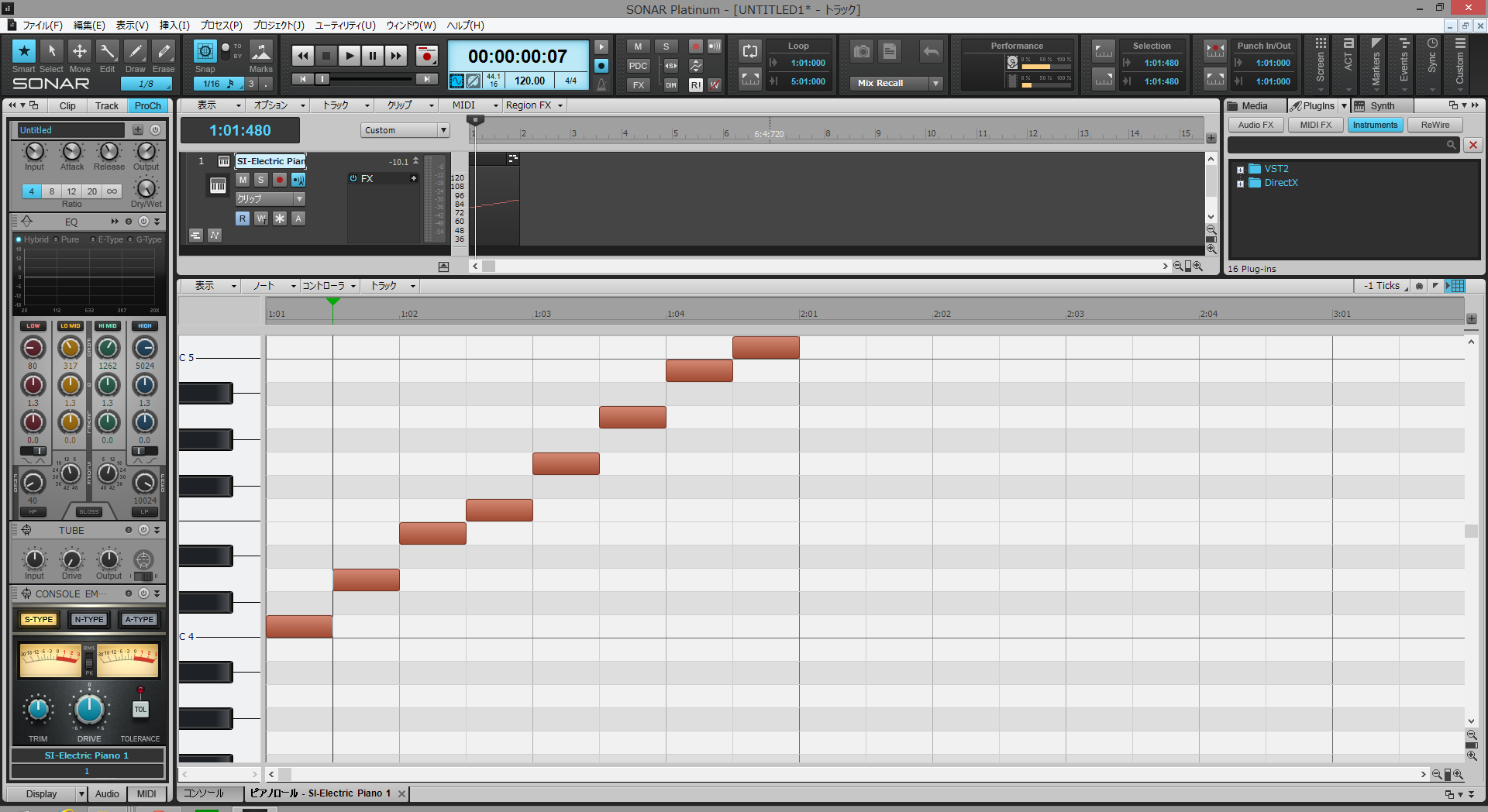
SONARのピアノロール画面。ここではドレミファソラシドと単純に入力している
上の画面はピアノロールと呼ばれる画面であり、ドレミファソラシドというデータが入力されています。縦が音程、横が時間を表しており、マウスを使ってグラフのように入力することでMIDIシーケンスデータができあがります。この状態で、プレイボタンを押せば、ドレミファソラシドと演奏されるわけですね。

SONAR Platinumに収録されている高性能なサンプリング音源、D-Pro
ここで問題になるのは、どんな音で演奏されるのか、という点です。これは、設定次第でピアノ音色でもギター音色でも、ブラス音色、ストリングス音色……と何でも可能です。また、一昔前までは、PCの外部にMIDI音源モジュールと呼ばれる音源を取り付けて鳴らしていましたが、現在の主流はソフトウェア音源と呼ばれるもので、DAW上で動くソフトウェアで鳴らします。
たとえばSONARの最上位版であるSONAR Platinumにはマルチ音源のD-Pro、ドラム音源のSession Drummer 3、ウェーブ・テーブル・シンセサイザーのRaptureやマニアックなシンセサイザz3ta+……とさまざまなソフトウェア音源が標準搭載されているほか、高性能ドラム音源として広く知られるXLN AudioのAddictive Drums 2 Producer、ピアノ音源として定評のあるTruePianos Amberなど、他社が開発した音源も利用できるようになっているのも、現在のDAWの大きな特徴です。
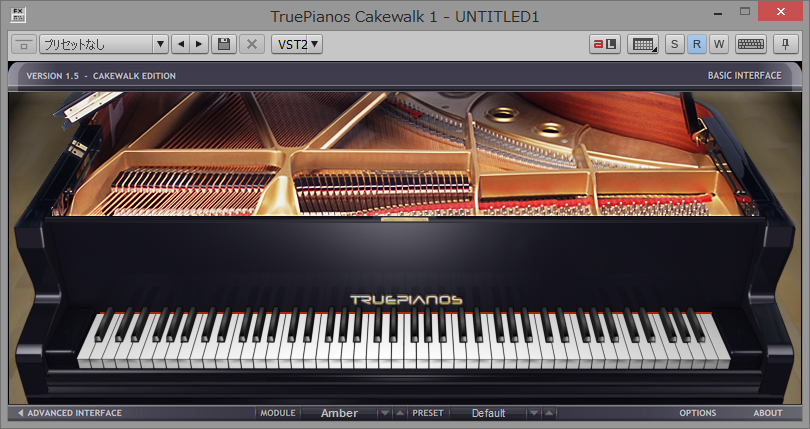
かなりリアルなピアノ音源True PianoはCakewalk製ではないがVSTインストゥルメント対応なのでSOANRでつ開ける
SONARの場合、VSTインストゥルメントと呼ばれるプラグイン規格に準拠する仕様になっているため、VSTインストゥルメント対応のソフトウェア音源をインストールすれば、SONAR上で利用できるようになり、どんどん追加していくことができるのです。そして入力したMIDIデータを再生する音源を切り替えれば、同じフレーズでもずいぶんと違った雰囲気で演奏することができるのです。こうしたプラグインの音源は市販のもの、フリーウェアなど、世界中から数多くのものが出ていますよ。
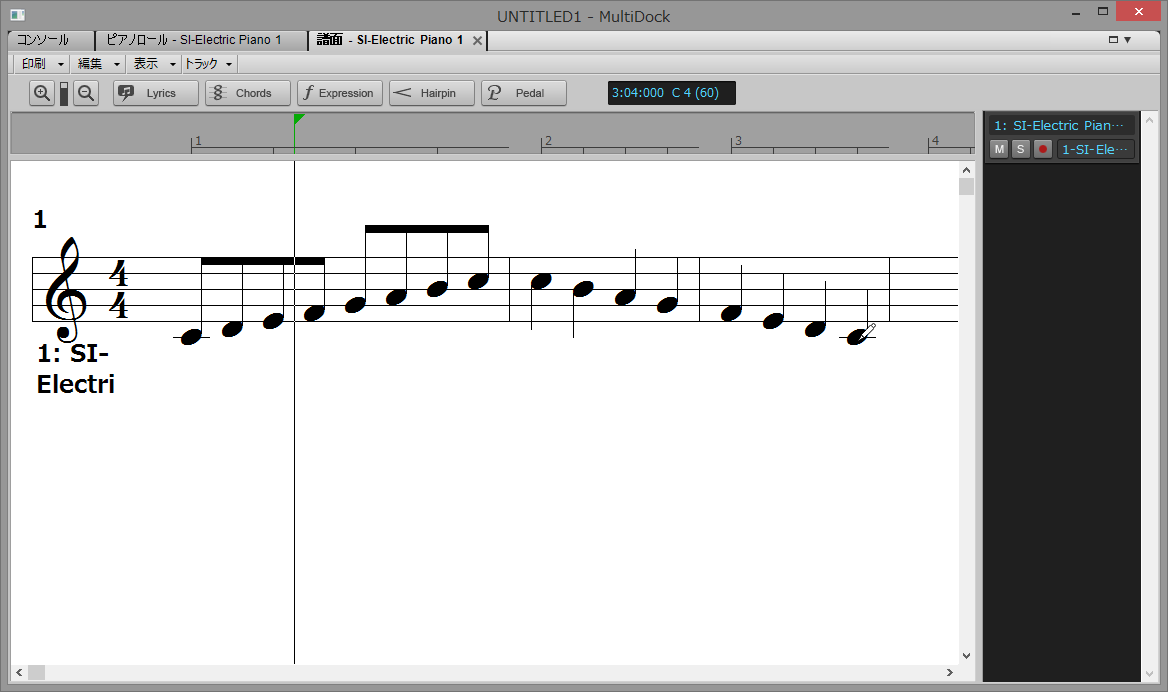
譜面ビューを用いることで、音符をマウスで貼り付けていく感覚でデータ入力ができる
では、次にMIDIデータの入力方法について見ていきましょう。先ほどはピアノロールという画面を使ってみましたが、手元に譜面があるのなら、譜面ビューを利用し、画面の五線譜上に音符を置いていく譜面入力という方法も用意されています。これなら譜面があまり読めない人だって、単純に譜面通りに写していけば、曲の演奏が自動でできてしまうというのは、なかなか面白いところですよね。
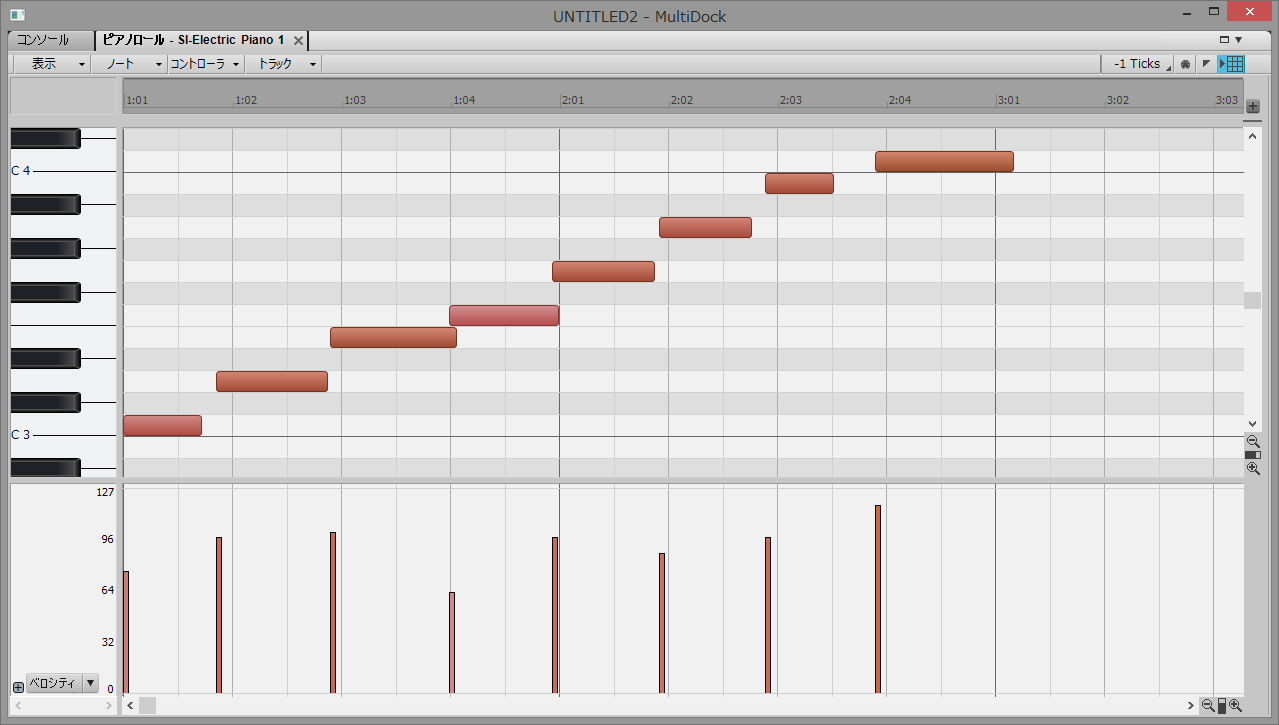
必要に応じてタイミングを細かく調整したり、ベロシティー(画面下の棒グラフ)を調整することもできる
とはいえ、単純に譜面通りに入力するだけでは、その演奏は単調で機械的になりがちです。これは先ほどのピアノロールを使った場合でも同様です。テクノ系の音楽で、その単調さを前面に出したい場合はそれでもいいのですが、そうでない場合はもっと表現力をつけたいところですよね。そんな場合、ピアノロール画面であれば音の長さをもっと細かく調整して入力できるほか、別途ベロシティーというパラメータを使うことで、音の強弱をつけていくことも可能です。さらに、サスティンベダルのオン/オフをパラメータで制御したり、ピッチチェンジというパラメータを利用することで、キーボードについているピッチベンドホイールの動きを表現することも可能です。
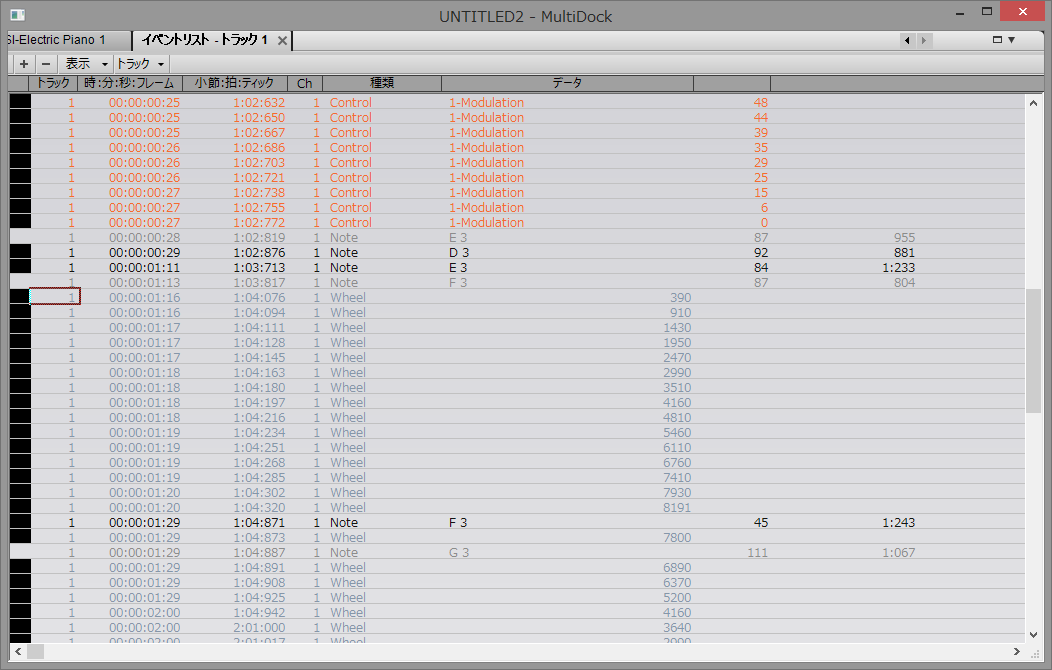
MIDIのさまざまなパラメータを数値で表示したり、エディットできるイベントリスト
たとえば、まず譜面入力をした後に、ピアノロール画面に切り替えて、ベロシティーを書き込んでいくといった方法もありますよ。さらには、もっと上級ユーザーの使い方ではありますが、イベントリストという画面を用いて、すべての情報を数値で表示し、それをエディットしていく方法も用意されています。こうしたものを活用しながら演奏情報を細かく入力していくことで、非常に表現力豊かなデータにしていくことができます。
とはいえ、「そんなパラメータを細かく設定するのは難しそう……」と思う方も多いでしょう。そこで登場してくるのがリアルタイム入力、リアルタイムレコーディングと呼ばれる手法です。「DTM初心者のためのMIDIキーボード選び」という記事でもいろいろ紹介していますが、DTMにおいてはUSB端子を通じてMIDIキーボードと接続することができます。そして、このキーボードを弾くことで前述のソフトウェア音源を鳴らすことができるだけでなく、SONARのMIDIトラックにおいて録音ボタンを押すと、キーボードを弾いた情報を録音していくことができるのです。
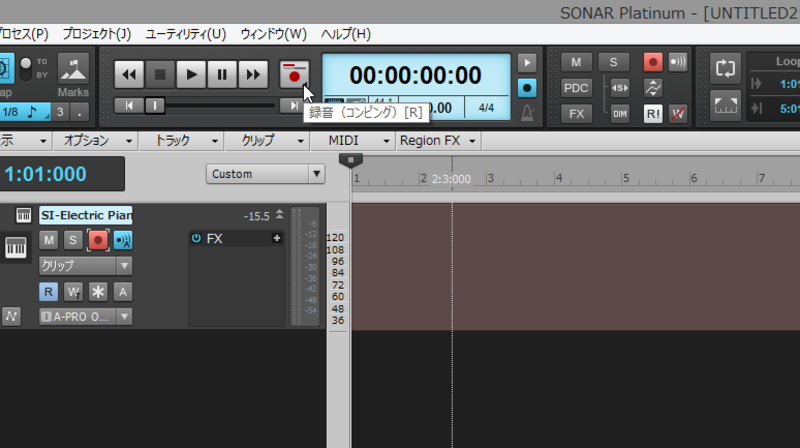
録音ボタンを押してMIDIキーボードを弾けば、それがMIDIデータとして記録していくことができる
ただし、このMIDIトラックの録音は、前回の記事で紹介したオーディオの録音とは少し違うんです。それは音そのものを録音しているのではなく、MIDIデータを録音しているという点です。つまりドレミファソと弾くと、それがMIDIデータとして入力され、ピアノロール画面やスコア画面、イベントリスト画面で確認することができ、ここエディットすることができるのが最大の特徴です。
つまりちょっとミスタッチがあったとしても、そのままレコーディングを行い、あとで間違ったところ修正すれば、まったく問題なくキレイなデータになるわけです。また、マウスなどを用いての入力と異なり、人が弾いた通りにデータ入力されるので、音の長さ、ベロシティーなどが揺れている人間的なデータになるのも重要なポイント。だからキーボードが得意な人であれば、非常に強力な武器として利用できるわけですね。
とはいえ、上手な人だって、完璧な演奏を行うのは難しいでしょうし、得意でない人にとっては、下手なところまでが忠実に録音されてしまうのは困ったところ。でも、これはコンピュータのソフトウェア、上手に弾けない人でもうまくデータ入力できる方法が数多く用意されているのです。
たとえば、ゆっくりなテンポで録音し、あとでテンポを速く設定するという方法。これならば、普通は弾けないようなフレーズでも弾きやすくなりますよね。もちろん、少しずつ区切って入力して、つないでいくということも簡単にできます。
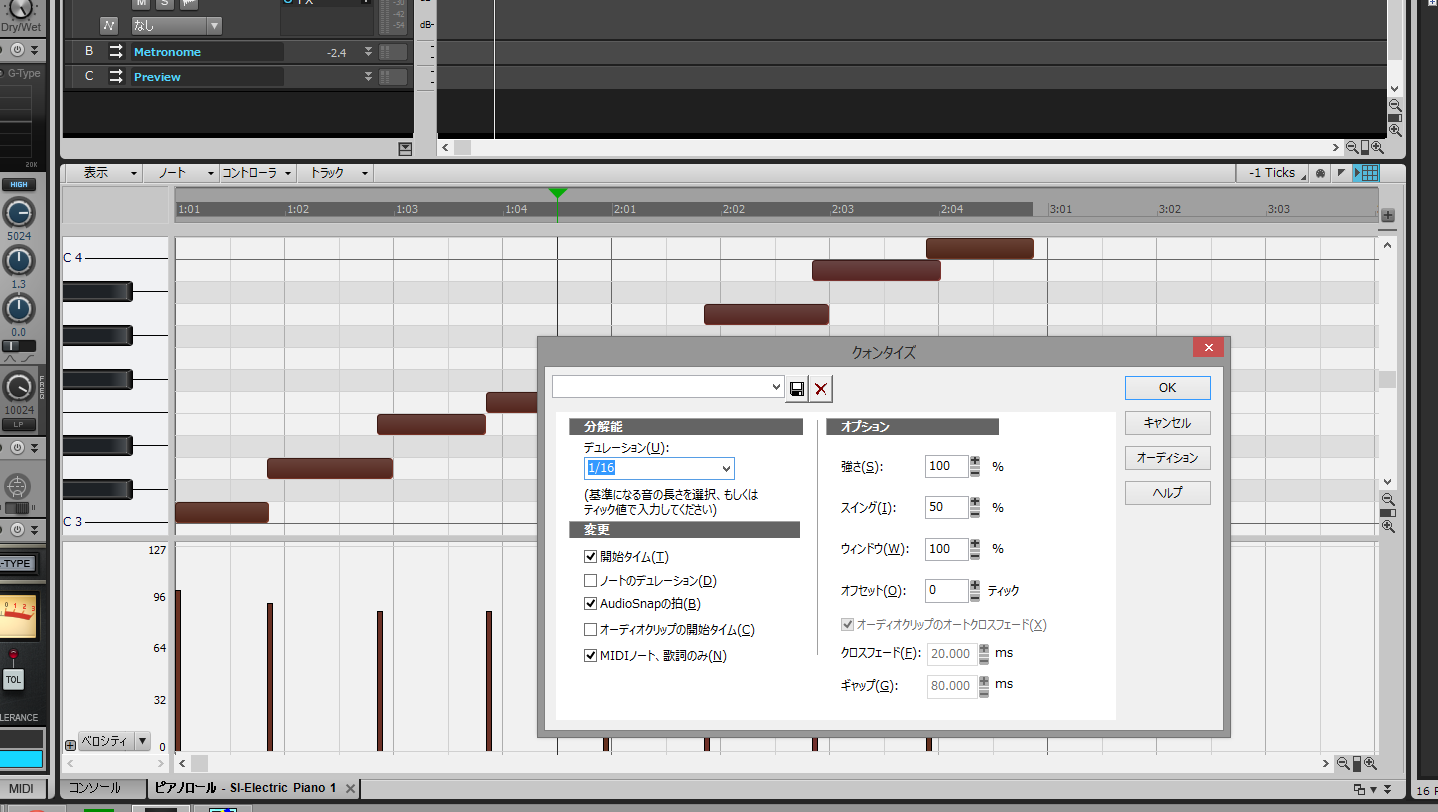
クォンタイズ機能を用いれば、タイミングをピッタリに合わせることが可能
さらにはクォンタイズという機能が用意されているのも大きなポイントです。これはレコーディングした後で、音符のタイミングを揃えるという機能です。つまり、よれよれな弾き方になっていたとしても、あとでドンピシャのタイミングでピタッと揃えることができ、気持ちいい演奏にすることができるのです。もちろん、これをやりすぎると、機械的なデータになってしまうのですが、クォンタイズのかけかたも調整ができるので、いい感じに仕上げていくことは可能ですよ。
このような方法を用いて、ピアノやオルガンなど鍵盤のパートをMIDIデータとして入力していくことはもちろんのこと、ドラム、ベースやギター、ストリングス、ブラスなど、さまざまなパートを入力していくことができます。そして、DAW上ではオーディオトラックと一緒に鳴らすことができるので、ボーカルとアコースティックギターだけはオーディオトラックで録り、それ以外はMIDIトラックで打ち込んでいくといった使い方が便利ですね。
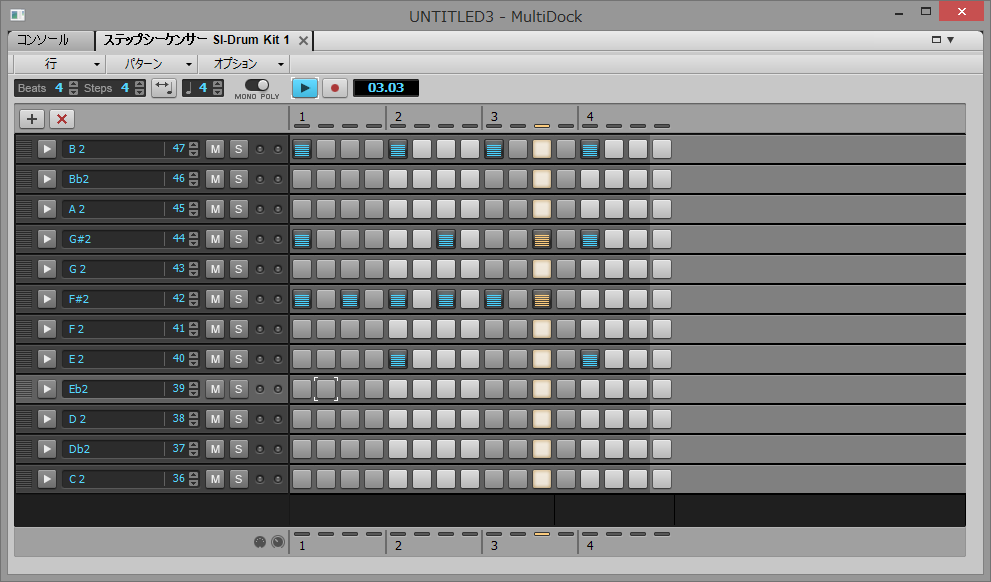
SONARのステップシーケンサを用いれば、ドラムマシン風な入力も簡単にできる
またSONARにはステップシーケンサという、ちょっと特殊なMIDI入力機能も用意されています。これは機械的なデータを効率よく入力していくための機能なのですが、ドラム入力などは、これを使うことで、非常に効率よく入力していくことが可能なので、なかなか便利ですよ。
以上、打ち込み=MIDIトラック入力について、ざっと紹介してみましたが、いかがだったでしょうか?次回は、このようにして入力したオーディオトラック、MIDIトラックをミックスしていく方法について紹介していきます。
【製品情報】
SONAR製品情報
TASCAM オーディオインターフェイス製品情報
TASCAM TRACKPACK 2×2製品情報
【価格チェック】
◎Amazon ⇒ SONAR PLATINUM
◎サウンドハウス ⇒ SONAR PLATINUM
◎Amazon ⇒ SONAR PROFESSIONAL
◎サウンドハウス ⇒ SONAR PROFESSIONAL
◎Amazon ⇒ SONAR ARTIST
◎サウンドハウス ⇒ SONAR ARTIST
◎Amazon ⇒ TASCAM US-2×2
◎サウンドハウス ⇒ TASCAM US-2×2
【関連記事】
SONARで始めるDTM① ~ 初めてのオーディオレコーディング
SONARで始めるDTM② ~ 初めての打ち込み
SONARで始めるDTM③ ~ 初めてのミキックス&エフェクト